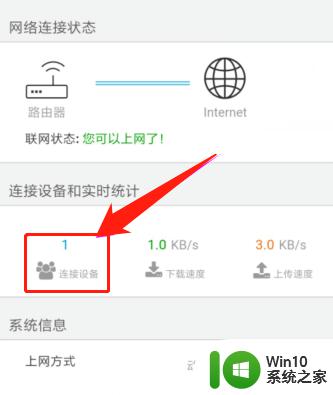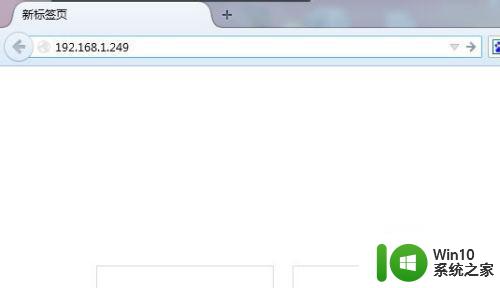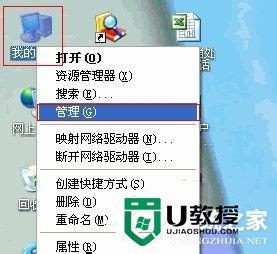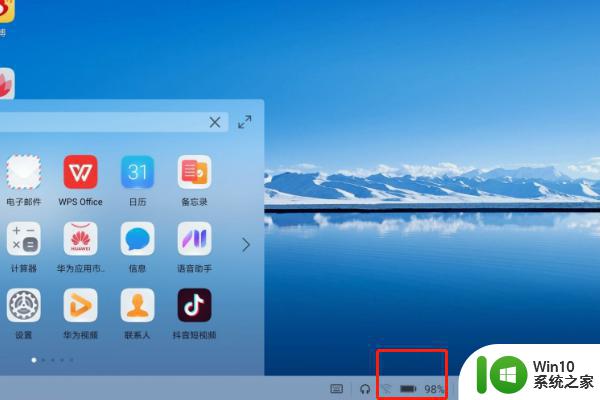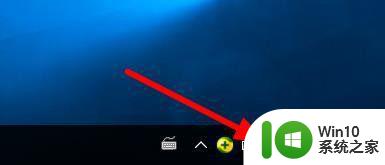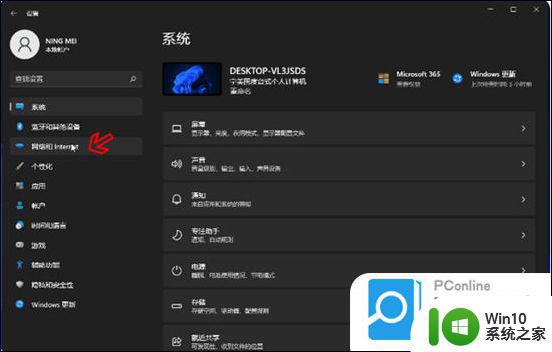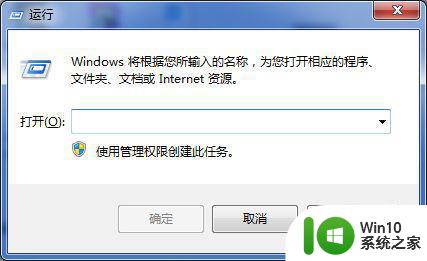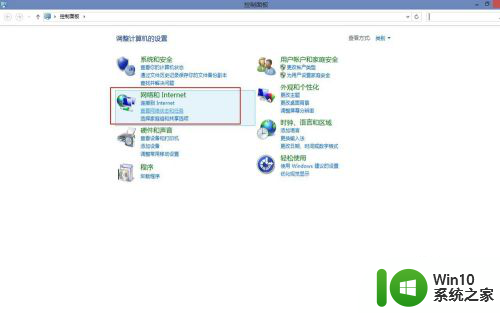怎么设置网络不让别人用 怎样设置无线网络MAC地址过滤防止他人蹭网
如今随着互联网的普及和无线网络的广泛使用,保护个人网络安全变得尤为重要,在网络中有时我们不希望他人蹭用我们的无线网络,或者想要限制特定设备的接入。这时设置无线网络MAC地址过滤是一种有效的方法。MAC地址是设备的唯一标识符,通过过滤MAC地址,我们可以防止他人未经授权地使用我们的网络。接下来就让我们一起探讨如何设置网络,确保我们的网络安全。
步骤如下:
1.打开网页浏览器并输入数字192.168.1.1或者192.168.0.1,两个都可以试试,因为这取决于我们的路由器类型。再输入用户名和密码(背面有显示),这个时候浸入路由器设置界面。就可以查看连接设备。就可以查看是不是被盗用了。
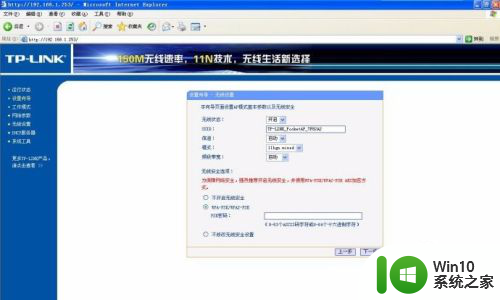
2.进入路由器设置界面,选项卡中选择WPA-PSK/WPA2-PSK密码哦。我们要确保我们的无线密码容易记又不被别人破解哦。
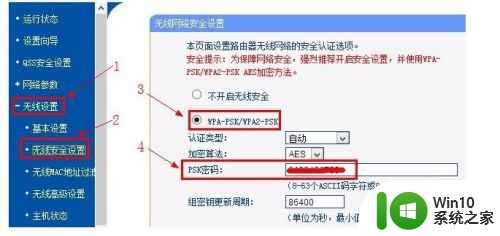
3.关闭路由器的SSID广播,这样可以降低网络信号被盗用的可能。禁止这个广播后,无线网络的效率会收到影响。
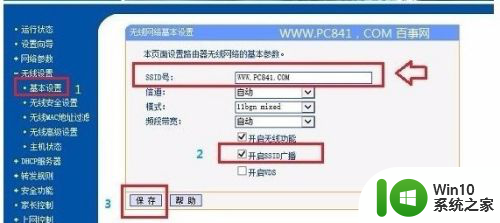
4.关闭DHCP功能,这样无线路由器就无法自动给无线客户端分配IP地址哦。进入路由器设置界面,在局域设置中就可关闭。
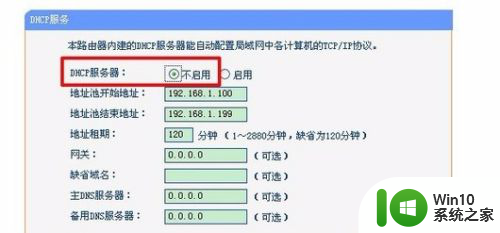
5.修改路由器默认的IP地址。假如你的IP地址是192.168.1.1,你就可以修改为192.168.111.1,因为这样既可以防止别人蹭网被别人猜到了。
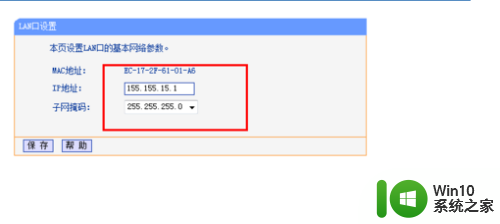
6.降低发射功率。有些无线路由器具有调节无线发射功率功能,通过这个功能可以控制无线网络的覆盖范围。你可以设置较小的发射功率哦。
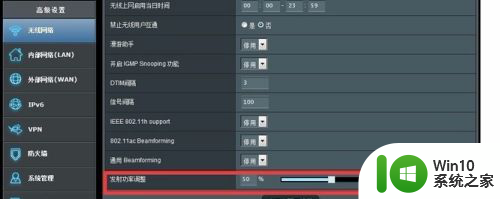
7.绑定MAC地址。电脑桌面快捷键win+r打开运行对话框,输入cmd确定。打开命令后输入ipconfig/all,回车键。之后找到网络配器,找到MAC地址,记住。然后再打开路由器设置界面,点击无线设置,找到无线mac地址过滤。点击开启过滤,然后允许,将刚刚的电脑MAC地址添加进去。
没有了自己的允许就没有设备可以使用你的网络咯。
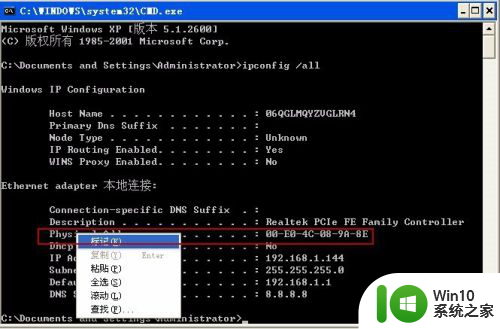
以上是如何设置网络不让他人使用的全部内容,如果您遇到相同的问题,可以参考本文中介绍的步骤进行修复,希望这对大家有所帮助。